Adım 1: Outlook'u açın Bilgisayarınızdaki Outlook 2013 uygulamasını açın.
Adım 2: Hesap ekleme seçeneğini bulun Üst menü çubuğunda yer alan "Dosya" menüsüne tıklayın ve "Hesap Ekle" seçeneğini seçin.
Adım 3: Hesap türünü seçin Açılan pencerede "Yeni e-posta hesabı" seçeneğini seçin ve "İleri" düğmesine tıklayın.
Adım 4: Kullanıcı bilgilerini girin
- Adınız: İsim bilginizi girin.
- E-posta Adresi: E-posta adresinizi girin.
- Parola: E-posta hesabınıza ait parolayı girin.
- Parolayı hatırla seçeneğini işaretleyin.
Adım 5: Sunucu ayarlarını girin
- Hesap Türü: "POP3" olarak seçilmiş olmalıdır.
- Gelen Sunucu: POP3 sunucusunun adresini girin. Örneğin, "mail.ornek.com" şeklinde olabilir.
- Giden Sunucu: SMTP sunucusunun adresini girin. Örneğin, "mail.ornek.com" şeklinde olabilir.
Adım 6: Gelişmiş ayarları yapın
-
Gelen Sunucu (POP3):
- Bağlantı Noktası: "995" olarak ayarlanmış olmalıdır.
- Bu sunucu için şifreleme türü: "SSL" seçeneğini seçin.
-
Giden Sunucu (SMTP):
- Bağlantı Noktası: "465" olarak ayarlanmış olmalıdır.
- Bu sunucu için şifreleme türü: "SSL" seçeneğini seçin.
Adım 7: Hesap ayarlarını test et "Test Ayarlarını Dene" düğmesine tıklayarak ayarları test edin. Outlook, hesap ayarlarını doğrulayacak ve iletişim kutularında başarılı bir test sonucu göstermelidir.
Adım 8: Hesabı tamamla "İleri" ve "Son" düğmelerine tıklayarak hesap kurulumunu tamamlayın. Outlook, hesabınızı ekleyecek ve e-postalarınızı almaya ve göndermeye hazır olacaktır.
Artık Windows bilgisayarınızda Outlook 2013 kullanarak POP3 SSL güvenliğiyle e-postalarınızı alıp gönderebilirsiniz. Outlook'u açın ve posta kutunuzu kontrol ederek e-postalarınızı görüntüleyin.

 united states
united states